首页 » 教程 » 如何解决 Windows 10 和 11 系统中 CPU 和内存使用率过高的问题
使用任务管理器识别 CPU 和内存使用率高的进程,并采取措施加以控制。
通过调整 Windows 系统以获得更好的性能并控制启动程序来提高流畅度。
使用 RAMMap 和 VMMap 清理磁盘并调整虚拟内存以稳定系统。
检查您的硬件(内存、XMP/EXPO)并保持您的计算机没有恶意软件,以避免性能峰值。
当你发现风扇不停转,电脑运行缓慢时,几乎总有原因导致这种情况发生: CPU 或内存使用失控在 Windows 10 和 11 系统中,系统负载突然飙升至 70-100%,导致电脑运行缓慢的情况十分常见。本文提供一份完整、实用且条理清晰的指南,帮助您快速找到问题根源并采取有效的解决方案,步骤清晰,并提供实用工具(例如 RAMMap 或 VMMap)。 清理和优化 Windows 的工具)以及一些能立即提升性能的调整。
问题的根源可能有很多种: 后台应用程序、内存泄漏、系统进程、恶意软件,甚至磁盘空间不足都可能导致问题。有时重启就足够了,但如果一段时间后性能峰值再次出现,则需要制定一个包含清晰步骤的行动计划,使用一些有用的工具(例如 RAMMap 或 VMMap),并进行一些能立即提升性能的调整,例如参考相关指南。 优化并加速 Windows 10.
导致内存和 CPU 使用率过高的常见原因
第一步是了解可能发生了什么。通常问题是由以下原因造成的: 后台同时运行的应用程序过多。 (例如打开数十个标签页的浏览器、编辑器、游戏等)。某些程序也可能存在内存泄漏,它们会一直占用内存而不释放,或者 消耗资源的病毒/恶意软件 对于你看不到的任务。
有些 Windows 进程会暂时占用大量资源。一个典型的例子是: 反恶意软件服务可执行文件微软 Defender 的实时引擎:通常只是偶尔出现问题,但如果持续出现问题,您应该检查其设置或考虑使用轻量级的替代杀毒软件。
在某些团队中,尤其是与 4 GB 或更少的 RAM任何多任务处理或打开多个标签页的操作都可能导致内存使用量达到极限。如果您无法确定哪个进程占用了所有内存,但简单的操作仍然会导致内存使用率上升,那么问题可能出在…… 缺乏物质资源.
最后,Windows 中存在一个与此相关的已知行为 运行时代理和系统通知/建议 这可能会导致 CPU 使用率上升。禁用一些系统建议通常可以缓解这个问题。
如何使用任务管理器找出罪魁祸首
在进行任何操作之前,最好先实时查看一下发生了什么。打开任务管理器 按Ctrl + 移 + ESC如果以紧凑模式显示,点击“更多详情”查看所有进程。
点击列 “CPU”和“内存” 要按资源使用量从高到低排序,您可以立即看到哪些进程占用了最多的资源。如果您发现浏览器进程排在最前面,请尝试将其关闭。 令人心动的睫毛 (视频、大型网站、网络应用程序)并暂时禁用您不使用的扩展程序。
如果资源消耗最大的进程是系统进程(例如,“System”、“Runtime Broker”或其他Windows进程),请记下它的名称和 继续进行设置和服务部分的操作。 参考本指南。如果是您的某个程序出现问题,请通过“结束任务”将其关闭,然后检查一切是否恢复正常。
虽然听起来很简单,但 冷重启 这是一个快速有效的测试:它可以消除留在内存中的“僵尸”进程,并清理有时导致瓶颈的临时状态。
通常有效的快速修复方法
先从最基本的做起。关闭不需要的应用程序,避免积累未使用的打开软件。 同时运行的应用程序越少,电池消耗就越低。 CPU 和内存使用情况。此外,最好关闭浏览器标签页,并将扩展程序限制在最基本的功能上。
如何删除无法删除的临时文件?禁用启动程序可以加快系统启动速度。在任务管理器中,转到“启动”选项卡,右键单击即可禁用它们。 开机时不需要的一切 为 优化 Windows 10 启动软件将保留在安装位置,但不会在启动时加载。
检查后台运行的第三方服务:写 “ Msconfig” 在“开始”菜单中,打开“系统配置”,转到“服务”,然后选中“隐藏所有 Microsoft 服务”。 取消勾选那些对你没有任何帮助的选项。 (例如,某些自动更新程序)并在重新启动后应用更改。
如果您怀疑存在感染,请运行完整扫描。 微软后卫 或者使用您信赖的杀毒软件。许多 CPU 和内存峰值飙升都是由静默运行的恶意软件引起的;及时扫描可以为您节省数小时的故障排除时间。
视觉和系统性能设置
视觉效果不错,但对于配置一般的电脑来说,性能应该优先考虑。在“此电脑 > 属性 > 高级系统设置 > 性能 > 设置”中,选中 “调整以获得最佳性能”这将禁用 Windows 中资源密集型的动画和透明效果。
此外,您还应该禁用“快速启动”,它会保存部分关机状态。在“电源选项 > 选择电源按钮的功能”中,取消选中该复选框。 «启用快速启动»如果您更喜欢其他方案,请查看如何操作。 在 Windows 10 中启用休眠功能这样可以确保完全关闭并清除之前会话留下的任何残留物。
如果遇到内存问题,请避免总是让电脑处于睡眠模式。每天结束时关机可能会降低系统运行速度。 干净启动 并防止进程随着时间的推移而堆积。
最后,如果您发现系统运行缓慢,最好释放一些磁盘空间。磁盘空间不足会影响 Windows 和应用程序的运行速度。您可以使用“存储”设置来释放磁盘空间。 传感器 或者经典的“磁盘清理”。
释放空间:存储传感器和空间冷冻机
要启用存储感知功能,请转到“开始 > 设置 > 系统 > 存储”,然后启用该选项。之后,您可以选择“设置存储感知或立即运行”。 选择频率 以及要自动清理的内容(临时文件、回收站、下载)。
在“临时文件”中,选择要删除的项目并按 “删除文件”.
在“回收站”和“下载”文件夹中,定义是否希望在 X 天后自动清空。 控制废物产生.
按下“立即清洁”按钮,即可运行按需清洁程序。 回收空间 即刻。
如果没有存储感知功能,磁盘清理也可以帮到你。在“开始”菜单中搜索它,然后选择要删除的类别。清理系统文件您还可以删除更多临时数据和旧版本的 Windows 更新。如果需要更多信息,请参阅操作方法。 优化您的 Windows 10 硬盘.
选择文件类型并确认 “接受 > 删除文件”.
完成后,如果提示,请重新启动。 完成优化.
需要更多空间?不妨考虑将照片或视频移动到U盘或其他内置硬盘(如果有的话)。 移动大文件 不常用的功能可以为系统腾出很多空间,让系统运行更流畅。
RAMMap 和 VMMap:内存快照
当无法确定消耗原因时,微软的两款实用工具可以帮上大忙: RAMMap 和 VMMap使用 RAMMap,您可以查看哪些进程以及哪些类型的内存(工作内存、等待内存、已修改内存、元文件内存)正在占用您的 GB 内存。
RAMMap 允许您以可控的方式清空工作集或等待列表,从而释放内存。请谨慎使用。 释放正在使用的内存可能会导致应用程序运行速度变慢。 短暂充电期间。
如何在 Windows 和 Mac 上将硬盘克隆到 SSD另一方面,VMMap 可以让你非常详细地检查特定进程的虚拟内存。你可以从该工具启动一个新进程,并且 监控您的储备、堆栈、堆和分配情况 用于检测异常行为或损失。
有了这两个实用工具,您无需猜测:它们能提供精确的数据,帮助您决定是关闭进程、调整其设置,还是在进程行为异常时将其卸载。它们与相关指南配合使用也十分有用。 配置和优化性能选项.
虚拟内存(页面文件):何时以及如何调整
虚拟内存使用磁盘的一部分作为 RAM 的“扩展”。如果您的计算机内存不足,增加页面文件的大小会有所帮助。 避免崩溃和屏幕冻结.
转到“此电脑 > 属性 > 高级系统设置 > 性能 > 设置 > 高级 > 虚拟内存 > 更改”,然后取消选中 “自动管理”.
选择您的系统驱动器,并决定是否将页面文件保留在该驱动器上。 搬到另一个单元 空间更大。
选择“自定义尺寸”,并为“初始值”和“最大值”输入相同的值。作为参考,请使用 大约是你内存的 1,5-2 倍.
如果出于安全原因或为了避免某些残留影响,需要 Windows 在关机时删除页面文件,可以通过注册表选项来实现。 ClearPageFileAtShutdown仅在必要时启用此功能,因为它可能会延长关机时间。
为此,请打开“regedit”并导航至“HKEY_LOCAL_MACHINE\SYSTEM\CurrentControlSet\Control\Session Manager\Memory Management”。将“ClearPageFileAtShutdown”的值更改为: 1 然后重启。请注意,这本身并不会释放内存,但可以缩短某些计算机的干净启动时间。
容易触发的服务和流程
反恶意软件服务可执行文件 (Defender)在扫描时可能会占用 CPU 和内存。这通常是暂时的。如果扫描经常失败,请尝试检查排除项或暂时安装一款占用资源较少的替代杀毒软件;Defender 将 仅停用 检测到另一台电机时。
性能优良的热门替代品: Avast、Avira、Bitdefender、F-Secure、Kaspersky、Malwarebytes 或 McAfee.
如果检测到负载 运行时代理 关于通知和建议,请前往“设置 > 系统 > 通知”,然后关闭“接收来自应用和其他发送者的通知”。同时,移除 “技巧、窍门和建议”.
该服务 超级取回/SysMain 它会预加载数据以加快应用程序的启动速度,但在某些设备上会增加磁盘和内存使用量。要禁用它:打开“services.msc”,找到“SysMain”,停止该服务,并将启动类型更改为 “已禁用”.
另一个有时使用的关键是 NDU (网络数据使用情况),用于监控网络消耗。在某些情况下,禁用它可以减少内存峰值,但可能会影响网络连接。如果您尝试这样做,请在“HKEY_LOCAL_MACHINE\SYSTEM\ControlSet001\Services\Ndu”中,将“Start”设置为4,如果遇到网络问题, 返回第 2 步.
磁盘碎片整理和修复磁盘错误
磁盘错误或碎片化严重会导致 显着放缓尤其是在机械硬盘 (HDD) 上。通过“运行”(Windows + R)打开“dfrgui”并优化驱动器。固态硬盘 (SSD) 无需进行碎片整理;Windows 会自动执行相应的维护。有关此过程的详细步骤指南,请参阅相关文档。 对Windows 10进行碎片整理.
要检查文件系统,您可以对每个驱动器使用“属性 > 工具 > 检查”;如果需要高级功能,也可以使用第三方工具。目标是 纠正逻辑错误 这可能会影响性能。
完成后,如果提示重启,请重启并检查任务管理器中 CPU 和内存使用率是否下降。 储存稳定性 这是防止系统卡死的关键。
检查内存状态及其配置
不全是软件问题,有时候是内存模块的问题。 失败或未检测到 你的内存使用量可能比你想象的要少。请在“任务管理器 > 性能 > 内存”中检查内存容量、已用插槽和速度。
如何在 Word 中插入新闻报道?如果您安装了高性能内存,请激活该配置文件。 XMP(英特尔)或 EXPO(AMD) 在 BIOS/UEFI 中设置内存配置文件,以确保内存以标称频率运行。如果没有这些配置文件,内存可能会以较低的速度运行,导致系统运行缓慢。
当您怀疑出现错误时,请运行“Windows 内存诊断工具”或更全面的测试解决方案。 故障模块 它会导致间歇性崩溃以及内存和 CPU 使用率不稳定。
如果优化所有设置后性能仍然不足,请考虑升级内存。查看主板支持的最大内存容量;需要多少内存…… 免费老虎机 您已经了解了系统的内存容量和支持的内存类型。对于配置一般的系统来说,增加 8-16 GB 的内存通常会带来显著的性能提升。
管理应用程序和使用习惯
现代浏览器资源消耗较大。减少打开的标签页数量,只保留必要的标签页。 必要的扩展如果某个扩展程序很久没有更新,请卸载它或替换成一个更轻量级的扩展程序。
避免使用版本过旧的程序(例如,过时的 Office 或 Chrome)。最新版本通常包含 性能优化 重要提示:请尽可能使用专为 Windows 10/11 设计的应用程序。
第三方“内存释放工具”可能非常激进:有些工具会按下“魔法按钮”,直接终止关键进程。如果您使用此类工具,请确保…… 允许通过流程进行选择过程 并且要了解其影响。错误的调整可能会导致漂亮的蓝屏死机。
养成良好的习惯,关闭不使用的程序,控制启动时打开的应用程序数量,并执行 定期清洁 系统运行井然有序。稍加规范就能避免大部分能耗高峰。
卸载不使用的程序并移动大文件
在“开始”>“设置”>“应用”>“应用和功能”中,按大小排序,卸载所有不需要的应用。如果您有一些只偶尔使用的程序,请考虑…… 按需安装 并且不允许他们在那里居住。
选择该应用,点击“卸载”并确认。 回收空间 以及潜在的记忆力。
请重启电脑以使更改生效。 实际效果 在启动时。
为了释放更多空间,请将视频/照片移动到外部驱动器:打开文件资源管理器,选择文件,然后使用“主页 > 移动到 > 选择位置”。将内容移至外部驱动器后, Windows呼吸更顺畅 分页文件有更大的边距。
何时购买更多内存
如果执行上述所有操作后,您在执行普通任务时仍然看到 90-100% 的内存使用率,那么是时候…… 升级内存如今,8GB 是合理的最低配置;16GB 则足以满足多任务处理和现代游戏的需求。
检查主板:最大支持内存容量、内存类型(DDR4/DDR5)、已占用/空闲插槽以及当前配置(例如, 2×4 GB如果有空余插槽,请添加相同或兼容的模块;否则,请更换为更大容量的模块(例如,2×8 GB)。
请记住,双通道配置(两个相同的模块)比单模块配置性能更高。安装完成后,进入 BIOS 进行验证。 频率和轮廓 它们就应该是这样。
别忘了定期维护:灰尘会堵塞散热器,导致温度升高,从而引发故障。 限速和性能下降定期清理无需修改任何软件即可恢复流畅性能;此外,还可以查看以下提示: 优化电脑温度.
通过采取这些措施——包括使用任务管理器进行诊断、性能调优、磁盘清理、使用 RAMMap/VMMap 等工具、服务监控以及硬件验证——可以降低 CPU 和内存峰值,并恢复计算机的响应速度。维护 养成秩序和预防的习惯 这样就能在第一时间防止问题再次发生。
相关文章:Windows 11 管理器:优化 Windows 体验的新功能